урок 6. Урок 6. Урок 6 14. 10. 2021 Пр 10. Создание базы данных "Приемная комиссия" Цели занятия
 Скачать 52.67 Kb. Скачать 52.67 Kb.
|
|
Класс 11 Урок №6 14.10.2021 П/р № 3.10. Создание базы данных "Приемная комиссия" Цели занятия. Закрепление, обобщение теоретических знаний учащихся о базах данных, этапах их создания на компьютере, применение знаний на практике. Стимулирование познавательного интереса учащихся к данной теме и предмету “Автоматизированная обработка экономической информации” в целом. Активизация взаимодействия между учащимися, развитие навыков групповой работы. Воспитание информационной культуры, самостоятельности, коллективизма, ответственности. Развитие умственной деятельности, умения логически мыслить. Задачи занятия: учебная – закрепление теоретических знаний, формирование практических умений по созданию баз данных; воспитательная – развитие познавательного интереса учащихся, основ коммуникационного общения, уверенности в собственных силах; развивающая – развитие приемов умственной деятельности (анализ, синтез, сравнение, обобщение), памяти, логического мышления. Используемое программное обеспечение: Microsoft Access. В этой работе создается двухтабличная БД. Ход урока: Задание 1. Открыть файл для новой базы данных. Для этого: => выполнить команду Файл -> Создать БД -> Новая БД; => в файловом окне указать путь и имя файла: Приемная комиссия. 2. Создать таблицу ФАКУЛЬТЕТЫ. Для этого => в режиме Таблица выполнить команду Создать; => из списка выбрать Создание таблицы в режиме конструктора; => в таблице конструктора для всех полей таблицы ФАКУЛЬТЕТЫ указать имена, типы и свойства (размер, формат): ФАКУЛЬТЕТЫ 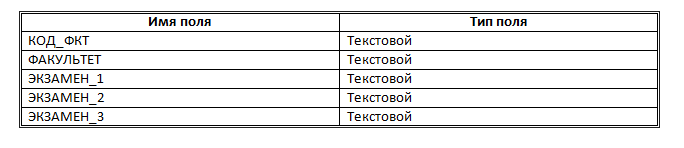 3. Назначить главный ключ таблицы. Для этого: => установить указатель мыши на поле КОД_ФКТ, которое вы хотите сделать ключевым; => выполнить команду Правка -> Ключевое поле (то же самое происходит при нажатии кнопки с изображением ключа на панели инструментов). 4. Сохранить таблицу с именем ФАКУЛЬТЕТЫ. 5. Создать таблицу СПЕЦИАЛЬНОСТИ следующей структуры: СПЕЦИАЛЬНОСТИ  6. Назначить главным ключом таблицы коле КОД_СПЕЦ. 7. Сохранить таблицу с именем СПЕЦИАЛЬНОСТИ. 8. Связать таблицы ФАКУЛЬТЕТЫ и СПЕЦИАЛЬНОСТИ через общее поле КОД_ФКТ. Для этого: => выполнить команду Сервис -> Схема данных; => откроется окно Добавление таблицы; выделить ФАКУЛЬТЕТЫ; => щелкнуть на кнопке Добавить; => выделить СПЕЦИАЛЬНОСТИ; => щелкнуть на кнопках Добавить, Закрыть; => в поле окна Схема данных появятся образы двух таблиц; при нажатой левой кнопке мыши перетащить ключевое поле КОД_ФКТ из таблицы ФАКУЛЬТЕТЫ на это же поле в таблице СПЕЦИАЛЬНОСТИ; => в открывшемся окне Связи последовательно активизировать флажки Обеспечить целостность данных, Каcкадное обновление связанных полей и Каскадное удаление связанных записей. тип связи "один ко многим" будет выбран автоматически; => выполните команду создать; => сохранить схему и закрыть окно. 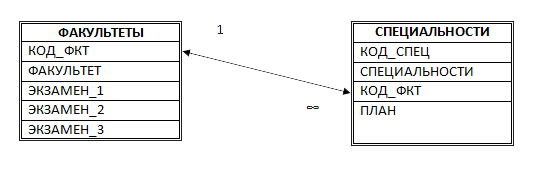 9. Ввести данные в таблицу ФАКУЛЬТЕТЫ. Для этого: => в окне Access выделить название таблицы ФАКУЛЬТЕТЫ; => выполнить команду Открыть; => на экране появится бланк таблицы, содержащий заголовки и пустую строку; ввести три строки (данные трех факультетов): ФАКУЛЬТЕТЫ  10. Аналогично заполнить таблицу СПЕЦИАЛЬНОСТИ. Ввести шесть строк - данные о шести специальностях: СПЕЦИАЛЬНОСТИ 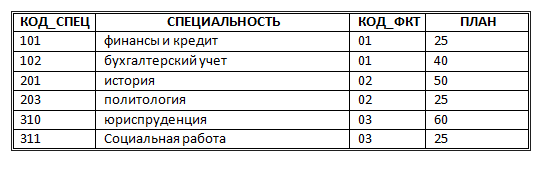 |
